|
|
Sélectionner la colonne |
||
|
|
Sélectionner la ligne |
||
|
|
Sélectionner tout |
||
|
ou
|
|||
|
|
Annuler |
||
|
|
Rétablir |
||
|
ou
|
|||
|
ou
|
|||
|
|
Rechercher |
||
|
|
Rechercher et remplacer |
||
|
|
Plage de remplissage |
||
|
|
Recopier en &bas |
||
|
|
Recopier à droite |
||
|
|
Enregistrer (chaque modification est enregistrée automatiquement dans Drive) |
||
|
|
Ouvrir |
||
|
|
Imprimer |
||
|
|
Copier |
||
|
|
Couper |
||
|
|
Coller |
||
|
|
Coller les valeurs uniquement |
||
|
|
Afficher les raccourcis clavier courants |
||
|
|
Insérer une nouvelle feuille |
||
|
|
Commandes compactes |
||
|
|
Outils de saisie activés / désactivés (disponibles dans des feuilles de calcul dans des langues non latines) |
||
|
|
Sélectionnez les outils de saisie |
Publicité
|
|
Gras |
||
|
|
Souligné |
||
|
|
Italique |
||
|
|
Barré |
||
|
|
Aligner au centre |
||
|
|
Alignement à gauche |
||
|
|
Aligner à droite |
||
|
|
Appliquer la bordure supérieure |
||
|
|
Appliquer la bordure droite |
||
|
|
Appliquer la bordure inférieure |
||
|
|
Appliquer la bordure gauche |
||
|
|
Supprimer les bordures |
||
|
|
Appliquer la bordure extérieure |
||
|
ou
|
|||
|
|
Insérer un lien |
||
|
|
Insérer l'heure |
||
|
|
Insérer la date |
||
|
|
Insérer la date et l'heure |
||
|
|
Format décimal |
||
|
|
Format en temps |
||
|
|
Format comme date |
||
|
|
Format en tant que devise |
||
|
|
Format en pourcentage |
||
|
|
Format en tant qu'exposant |
||
|
|
Effacer la mise en forme |
|
|
Déplacer au début de la ligne |
||
|
|
Passer au début de la feuille |
||
|
|
Aller à la fin de la ligne |
||
|
|
Déplacer à la fin de la feuille |
||
|
|
Faire défiler jusqu'à la cellule active |
||
|
|
Passer à la feuille suivante |
||
|
|
Passer à la feuille précédente |
||
Publicité |
|||
|
|
Afficher la liste des feuilles |
||
|
|
Ouvrir le lien hypertexte |
||
|
|
Ouvrir Explorer |
||
|
|
Déplacer le focus hors de la feuille de calcul |
||
|
|
Passer à la somme rapide (lorsqu'une plage de cellules est sélectionnée) |
||
|
|
Déplacer le focus vers une fenêtre contextuelle (pour les liens, les signets et les images) |
||
|
|
Ouvrir le menu déroulant sur la cellule filtrée |
||
|
|
Historique des révisions ouvertes |
||
|
|
Ouvrir le chat dans la feuille de calcul |
||
|
|
Fermer l'éditeur de dessin |
||
|
|
Insérer / modifier une note |
||
|
|
Insérer / modifier un commentaire |
||
|
|
Ouvrir le fil de discussion des commentaires |
||
|
|
Entrez le commentaire actuel |
||
|
|
Passer au commentaire suivant |
||
|
|
Passer au commentaire précédent |
|
|
(dans Google Chrome) Menu Fichier |
||
|
|
(dans d'autres navigateurs) Menu Fichier |
||
|
|
(dans Google Chrome) Menu Édition |
||
|
|
(dans d'autres navigateurs) Menu Edition |
||
|
|
(dans Google Chrome) Menu Affichage |
||
|
|
Menu Affichage (dans d'autres navigateurs) |
||
|
|
(dans Google Chrome) Menu Insérer |
||
|
|
(dans d'autres navigateurs) Menu Insérer |
||
|
|
Menu Format (dans Google Chrome) |
||
|
|
(dans d'autres navigateurs) Menu Format |
||
|
|
Menu Données (dans Google Chrome) |
||
|
|
(dans d'autres navigateurs) |
||
|
|
Menu Outils (dans Google Chrome) |
||
|
|
(dans d'autres navigateurs) |
||
|
|
(avec les cellules sélectionnées) Ouvrir le menu d'insertion |
||
|
ou
|
|||
|
|
(avec les cellules sélectionnées) Ouvrir le menu de suppression |
||
|
|
(dans Google Chrome) Menu Formulaire |
||
|
|
(autres navigateurs. Présent lorsque la feuille de calcul est connectée à un formulaire) Menu Formulaire |
||
|
|
(dans Google Chrome) Menu des modules complémentaires |
||
|
|
(dans d'autres navigateurs) Menu des modules complémentaires |
||
|
|
(dans Google Chrome) Menu Aide |
||
|
|
(dans d'autres navigateurs) Menu Aide |
||
|
|
(dans Google Chrome) Menu d'accessibilité |
||
|
|
(dans d'autres navigateurs. Présent lorsque le support du lecteur d'écran est activé) Menu d'accessibilité |
||
|
|
Menu de feuille (copier, supprimer et autres actions de feuille) |
||
|
|
Menu contextuel |
|
|
(avec des lignes sélectionnées) Insérer des lignes au-dessus |
||
|
ou
|
|||
|
|
(dans Google Chrome) Insérez des lignes au-dessus |
||
|
|
(dans d'autres navigateurs) Insérez des lignes au-dessus |
||
|
|
(dans Google Chrome) Insérez des lignes ci-dessous |
||
|
|
(dans d'autres navigateurs) Insérez des lignes ci-dessous |
||
|
|
(avec colonnes sélectionnées) Insérer des colonnes à gauche |
||
|
ou
|
|||
|
|
(dans Google Chrome, avec des colonnes sélectionnées) Insérer des colonnes à gauche |
||
|
|
(dans d'autres navigateurs, avec des colonnes sélectionnées) Insérer des colonnes à gauche |
||
|
|
(dans Google Chrome) Insérer des colonnes à droite |
||
|
|
(dans d'autres navigateurs) Insérer des colonnes à droite |
||
|
|
(avec des lignes sélectionnées) Supprimer des lignes |
||
|
|
(dans Google Chrome, avec des lignes sélectionnées) Supprimer des lignes |
||
|
|
(dans d'autres navigateurs, avec des lignes sélectionnées) Supprimer des lignes |
||
|
|
(avec les colonnes sélectionnées) Supprimer les colonnes |
||
|
|
(dans Google Chrome, avec les colonnes sélectionnées) Supprimer les colonnes |
||
|
ou
|
|||
|
|
Masquer la ligne |
||
|
|
Masquer la colonne |
||
|
|
Afficher la ligne |
||
|
|
Afficher la colonne |
|
|
Afficher toutes les formules |
||
|
|
Insérer une formule matricielle |
||
|
|
Réduire une formule matricielle étendue |
||
|
|
(lors de la saisie d'une formule) Afficher / masquer l'aide sur la formule |
||
|
|
(lors de la saisie d'une formule) Références absolues / relatives |
||
|
|
(lors de la saisie d'une formule) Basculer les aperçus des résultats de formule |
||
|
|
Redimensionner la barre de formule |
|
|
Activer la prise en charge du lecteur d'écran |
||
|
|
Lire la colonne |
||
|
|
Lire la ligne |
||
|
Source: page d'assistance Google Sheets
|
|||
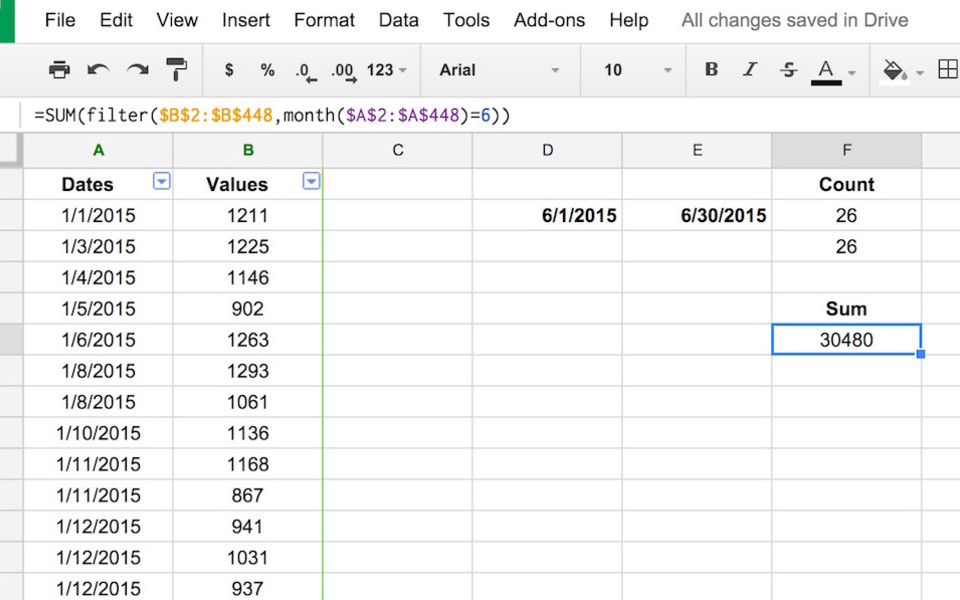
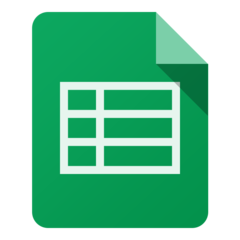



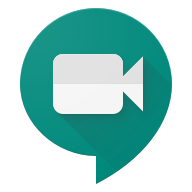
Quel est votre raccourci clavier préféré Google Sheets Avez-vous des conseils utiles pour le programme ? Faire savoir aux autres.
1098606 62
493800 4
409256 23
359110 5
302586
273321 1
Il y a 2 heures
Hier
Hier
Il y a 2 jours
Il y a 2 jours
Il y a 2 jours Mis à jour !
En son yazılar